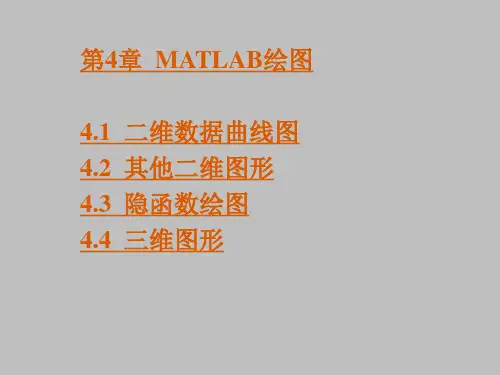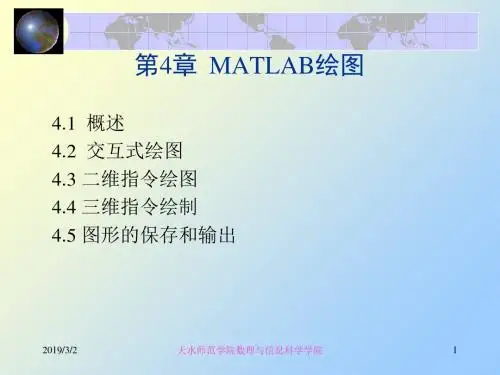MATLAB基础教程 第4章 MATLAB图形绘制
- 格式:ppt
- 大小:452.50 KB
- 文档页数:34







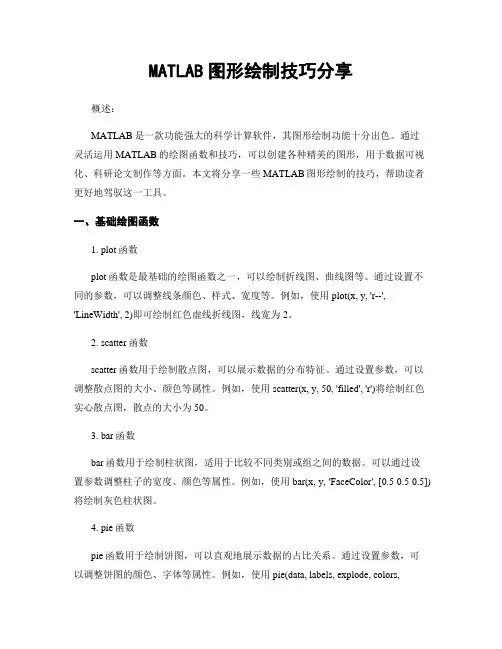
MATLAB图形绘制技巧分享概述:MATLAB是一款功能强大的科学计算软件,其图形绘制功能十分出色。
通过灵活运用MATLAB的绘图函数和技巧,可以创建各种精美的图形,用于数据可视化、科研论文制作等方面。
本文将分享一些MATLAB图形绘制的技巧,帮助读者更好地驾驭这一工具。
一、基础绘图函数1. plot函数plot函数是最基础的绘图函数之一,可以绘制折线图、曲线图等。
通过设置不同的参数,可以调整线条颜色、样式、宽度等。
例如,使用plot(x, y, 'r--','LineWidth', 2)即可绘制红色虚线折线图,线宽为2。
2. scatter函数scatter函数用于绘制散点图,可以展示数据的分布特征。
通过设置参数,可以调整散点图的大小、颜色等属性。
例如,使用scatter(x, y, 50, 'filled', 'r')将绘制红色实心散点图,散点的大小为50。
3. bar函数bar函数用于绘制柱状图,适用于比较不同类别或组之间的数据。
可以通过设置参数调整柱子的宽度、颜色等属性。
例如,使用bar(x, y, 'FaceColor', [0.5 0.5 0.5])将绘制灰色柱状图。
4. pie函数pie函数用于绘制饼图,可以直观地展示数据的占比关系。
通过设置参数,可以调整饼图的颜色、字体等属性。
例如,使用pie(data, labels, explode, colors,'FontSize', 12)将绘制饼图,其中explode参数用于突出显示某一扇区,colors参数用于设置扇区的颜色。
二、高级图形绘制技巧1. 图形叠加MATLAB中可以将多个图形叠加在一张图中,通过hold on和hold off命令可以实现。
例如,在绘制折线图的同时,将散点图叠加在其中,可以用以下代码实现:```matlabx = 1:10;y1 = x.^2;y2 = x.^3;plot(x, y1, 'r--', 'LineWidth', 2);hold on;scatter(x, y2, 50, 'filled', 'b');hold off;```2. 子图绘制使用subplot函数可以在一张图中绘制多个子图,展示不同的数据或视角。
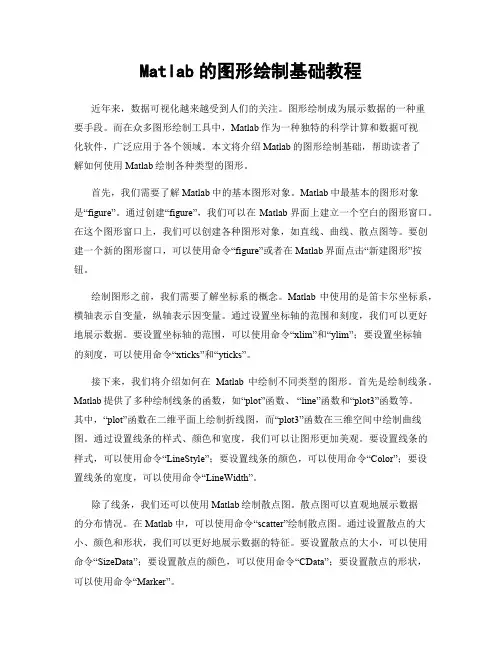
Matlab的图形绘制基础教程近年来,数据可视化越来越受到人们的关注。
图形绘制成为展示数据的一种重要手段。
而在众多图形绘制工具中,Matlab作为一种独特的科学计算和数据可视化软件,广泛应用于各个领域。
本文将介绍Matlab的图形绘制基础,帮助读者了解如何使用Matlab绘制各种类型的图形。
首先,我们需要了解Matlab中的基本图形对象。
Matlab中最基本的图形对象是“figure”。
通过创建“figure”,我们可以在Matlab界面上建立一个空白的图形窗口。
在这个图形窗口上,我们可以创建各种图形对象,如直线、曲线、散点图等。
要创建一个新的图形窗口,可以使用命令“figure”或者在Matlab界面点击“新建图形”按钮。
绘制图形之前,我们需要了解坐标系的概念。
Matlab中使用的是笛卡尔坐标系,横轴表示自变量,纵轴表示因变量。
通过设置坐标轴的范围和刻度,我们可以更好地展示数据。
要设置坐标轴的范围,可以使用命令“xlim”和“ylim”;要设置坐标轴的刻度,可以使用命令“xticks”和“yticks”。
接下来,我们将介绍如何在Matlab中绘制不同类型的图形。
首先是绘制线条。
Matlab提供了多种绘制线条的函数,如“plot”函数、“line”函数和“plot3”函数等。
其中,“plot”函数在二维平面上绘制折线图,而“plot3”函数在三维空间中绘制曲线图。
通过设置线条的样式、颜色和宽度,我们可以让图形更加美观。
要设置线条的样式,可以使用命令“LineStyle”;要设置线条的颜色,可以使用命令“Color”;要设置线条的宽度,可以使用命令“LineWidth”。
除了线条,我们还可以使用Matlab绘制散点图。
散点图可以直观地展示数据的分布情况。
在Matlab中,可以使用命令“scatter”绘制散点图。
通过设置散点的大小、颜色和形状,我们可以更好地展示数据的特征。
要设置散点的大小,可以使用命令“SizeData”;要设置散点的颜色,可以使用命令“CData”;要设置散点的形状,可以使用命令“Marker”。